Windows에서 Microsoft Store 오류 0x80070520을 수정하는 방법
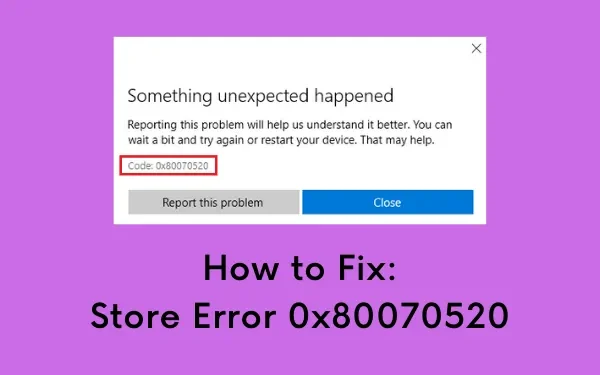
오류 0x80070520은 기본 Store 앱에서 다운로드한 응용 프로그램을 열 때 나타나는 Microsoft Store 문제입니다. 최근에는 사용자가 PC에 KB5036980 업데이트를 설치할 때 이 오류 코드가 나타납니다 .
0x80070520 오류가 발생하는 문제가 발생하는 경우 이 게시물에서 이 문제를 해결하는 방법을 안내합니다. 기본 스토어 앱 문제 해결사부터 시작해 문제가 지속되면 Microsoft Store 앱을 재설정하세요.
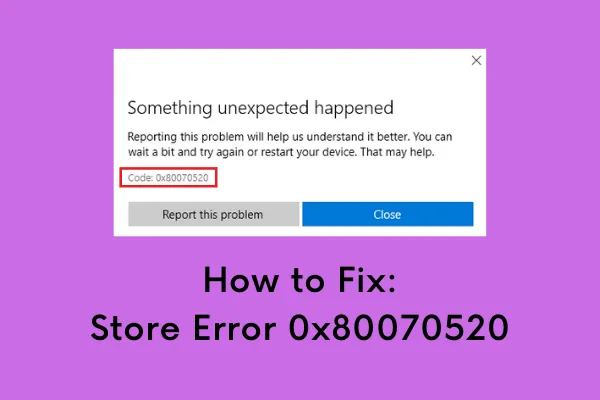
Windows에서 오류 0x80070520의 원인은 무엇입니까?
이 오류 코드는 장치가 다음 문제 중 하나 또는 조합을 충족할 때 발생합니다.
- 최근 누적 업데이트를 설치했습니다.
- 타사 소프트웨어로 인해 시스템 파일이 없거나 손상된 경우
- Windows PC에 바이러스 또는 맬웨어가 있음
수정 – 저장 오류 0x80070520
Windows 11/10 PC에서 Microsoft Store 오류 코드 0x80070520을 해결하려면 아래 제안 사항을 시도해 보십시오.
1. Windows 스토어 앱 문제 해결사 실행
Windows 11과 10은 모두 거의 모든 기능과 작업에 대한 내장 문제 해결사로 구성되어 있습니다. 이 도구를 실행하면 가능한 원인을 찾아 해결할 수 있습니다. 문제 해결사를 실행하는 방법은 다음과 같습니다.
- 시작 메뉴를 누르고 기어 아이콘을 선택하세요.
- 그러면 설정 애플리케이션으로 이동됩니다.
- 을 선택합니다
Update & Security > Troubleshoot > Additional troubleshooter. - 다음 화면에서 Windows 스토어 앱을 클릭하여 확장하고 문제 해결사 실행을 누르세요 .
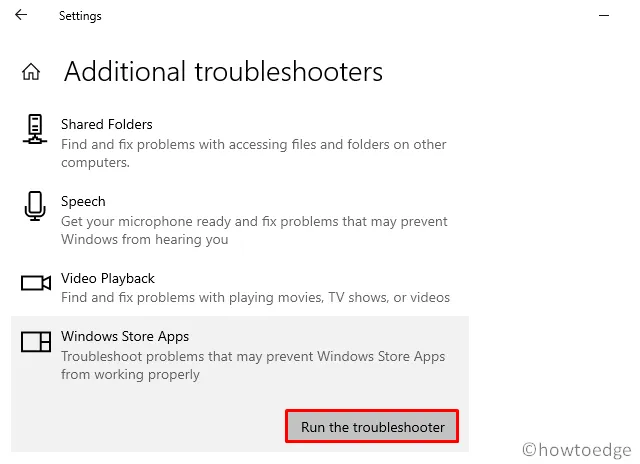
- 이제 화면의 지시에 따라 나머지 단계를 완료하세요.
2. Windows 스토어 재설정
Microsoft Store 내부 문제로 인해 0x80070520 오류가 발생하므로 Windows Store를 기본 설정으로 재설정하는 것이 좋습니다. 그렇게 하려면 아래 지침을 따르십시오.
- 설정 > 앱 > 앱 및 기능으로 이동하세요.
- 오른쪽으로 이동하여 클릭하여 Microsoft Store를 확장하세요.
- 다음으로 확장 창에서 고급 옵션을 누르십시오.
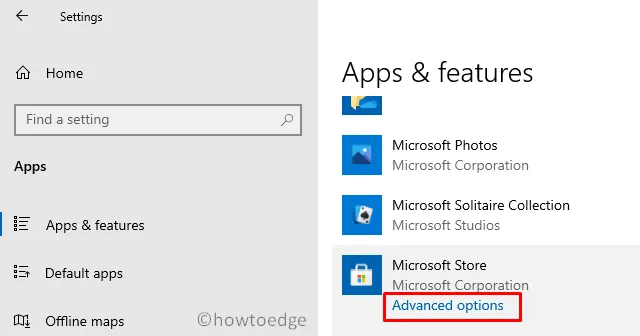
- 그런 다음 재설정 섹션까지 아래로 스크롤하고 재설정 버튼을 누르십시오.
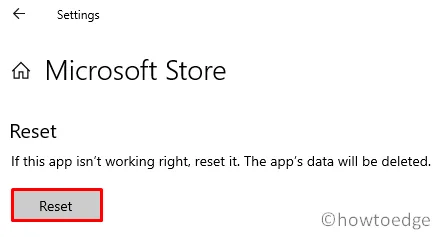
3. WSReset.exe를 실행하여 0x80070520을 수정합니다.
또는 PowerShell을 사용하여 Windows 스토어를 기본 설정으로 재설정할 수도 있습니다. 필요한 것은 Windows PowerShell(관리자)을 시작하고 코드 “ wsreset.exe“를 실행하는 것뿐입니다. 아래 스냅샷을 참조하세요 –
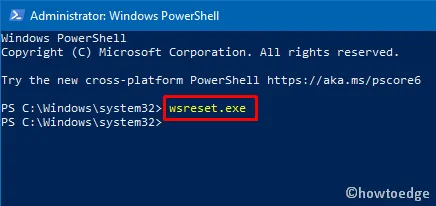
- 마지막으로 Windows를 다시 시작하여 최근 변경 사항을 구현합니다.
오류가 다시 나타나면 다음 해결 방법을 시도해 보십시오.
4. 저장소 캐시 폴더의 이름을 바꿉니다.
Store의 LocalCache폴더 크기가 커지면 오류 0x80070520이 발생할 수도 있습니다. 저장소 캐시 폴더를 수동으로 확인하여 이를 확인할 수 있습니다. 크기가 몇 MB보다 큰 경우 cache.old다음 단계를 사용하여 캐시 파일의 이름을 바꾸십시오.
- 우선 아래 주소로 연락주세요 –
C:\Users\<username>\AppData\Local\Packages \Microsoft.StorePurchaseApp_8wekyb3d8bbwe\LocalCache
- 캐시 폴더의 이름을
cache.oldLocalCache 폴더 내부의 이름으로 바꿉니다.
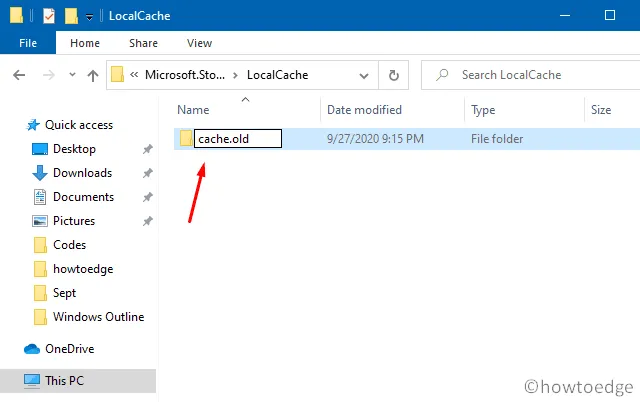
- 실행 중인 모든 창을 닫고 컴퓨터를 다시 시작하여 최근 변경 사항이 적용되도록 하세요.
5. 마이크로소프트 스토어 재설치
위의 해결 방법 중 어느 것도 0x80070520 문제를 해결하지 못하는 경우 PowerShell을 통해 Store 앱을 다시 설치해 보세요. 이 작업을 수행하는 방법은 다음과 같습니다.
- Win + X 단축키를 사용하여 전원 메뉴로 들어갑니다.
- Windows PowerShell(관리자)을 선택합니다.
- 이제 아래 두 cmdlet을 개별적으로 실행합니다.
| Tip : 아래 스크립트를 정확하게 입력했는지 확인하세요. 첫 번째 코드는 모든 앱을 제거하고 두 번째 코드는 다시 설치합니다. |
Get-AppxPackage -allusers *WindowsStore* | Remove-AppxPackage
Get-AppxPackage -allusers *WindowsStore* | Foreach {Add-AppxPackage -DisableDevelopmentMode -Register "$($_.InstallLocation)\\AppXManifest.xml" }
- 위 스크립트가 성공적으로 실행되면 Windows를 다시 시작하여 최근 변경 사항을 적용합니다.
지금쯤 Store Error 0x80070520이 해결되셨기를 바랍니다. 문의 사항이나 제안 사항이 있는 경우 댓글 섹션에 알려주시기 바랍니다.


답글 남기기